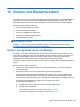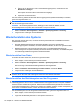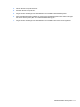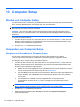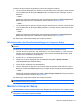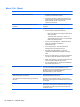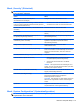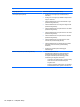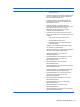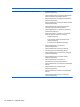Notebook User Guide - Windows XP
Menü „Security“ (Sicherheit)
HINWEIS: Möglicherweise werden nicht alle der in diesem Abschnitt aufgeführten Menüoptionen von
Ihrem Computer unterstützt.
Option Aktion
Setup BIOS Administrator Password (BIOS-
Administratorkennwort festlegen)
Festlegen eines BIOS-Administratorkennworts.
User Management (Benutzerverwaltung) > Create a New BIOS
User Account (Neues BIOS-Benutzerkonto erstellen) (erfordert
ein BIOS-Administratorkennwort)
●
Auswahl aus einer Liste von BIOS-Benutzern
●
Auswahl aus einer Liste von ProtectTools Benutzern
Password Policy (Kennwortrichtlinie) – Administratorkennwort
erforderlich
Ändern der Kriterien für die Kennwortrichtlinie.
HP SpareKey Aktivieren/Deaktivieren von HP SpareKey (standardmäßig
aktiviert).
Always Prompt for HP SpareKey Enrollment (Immer zu
HP SpareKey-Registrierung auffordern)
Aktivieren/Deaktivieren von HP SpareKey-Registrierung
(standardmäßig aktiviert).
Fingerprint Reset on Reboot (Fingerabdruck bei Neustart
zurücksetzen) (Sofern vorhanden)
Zurücksetzen/Löschen der für das Fingerabdruck-Lesegerät
registrierten Fingerabdrücke (bestimmte Modelle;
standardmäßig deaktiviert).
Change Password (Kennwort ändern) Eingeben, Ändern oder Löschen eines BIOS-
Administratorkennworts.
HP SpareKey Enrollment (HP SpareKey-Registrierung) Registrieren oder Zurücksetzen von HP SpareKey, bei dem
es sich um eine Reihe von Sicherheitsfragen und Antworten
handelt, die verwendet werden, wenn Sie Ihr Kennwort
vergessen.
Anti Theft (Diebstahlsicherung) > AT-p (bestimmte Modelle) Aktivieren/Deaktivieren des Diebstahlschutzes.
DriveLock Password (DriveLock Kennwort)
●
Aktivieren/Deaktivieren von DriveLock auf einer
Computerfestplatte (standardmäßig aktiviert).
●
Ändern eines DriveLock Benutzer- oder Master-
Kennworts.
HINWEIS: Der Zugriff auf DriveLock Einstellungen ist nur
möglich, wenn Sie Computer Setup beim Starten (nicht beim
Neustarten) des Computers aufrufen.
Automatic DriveLock (Automatischer DriveLock) Aktivieren/Deaktivieren des automatischen DriveLock
Support (standardmäßig deaktiviert).
Disk Sanitizer (Datenträgerbereiniger) Ausführen von Disk Sanitizer, um alle vorhandenen Daten auf
der primären Festplatte oder der Festplatte im
Erweiterungsschacht zu zerstören.
ACHTUNG: Beim Ausführen von Disk Sanitizer werden alle
Daten auf dem ausgewählten Laufwerk unwiederbringlich
zerstört.
System-IDs Eingabe der benutzerdefinierten Nummer zur Verfolgung von
Computerbeständen und der Eigentümerkennung.
Menü „System Configuration“ (Systemkonfiguration)
HINWEIS: Einige der hier aufgeführten Systemkonfigurationsoptionen werden von Ihrem Computer
möglicherweise nicht unterstützt.
Menüs in Computer Setup 115